ВАЖНО: Эта статья относится только к определенным продуктам. Пожалуйста, ознакомьтесь с Применимыми продуктами в верхней части этой статьи.
Для чего служат кнопки на пульте дистанционного управления?
Примечание. Комплектный пульт дистанционного управления, а также расположение кнопок и их названия различаются в зависимости от модели телевизора, страны или региона.
Кнопки в верхней части пульта дистанционного управления
- INPUT: просмотр и выбор источника входного сигнала.
- (Google Ассистент)/(Микрофон): использование функции Google Ассистент (только для ограниченного числа регионов/стран/языков/моделей телевизоров) или голосового поиска. (Например, поиск различного контента с помощью голосовых команд). Подробную информацию см. в статье Поиск с помощью голоса.
- (Режим ожидания телевизора): включение или выключение телевизора (режим ожидания).
- SYNC MENU: отображение меню BRAVIA Sync. Подробную информацию см. в статье Обзор BRAVIA Sync.
- DIGITAL/ANALOG, ANT: переключение между режимами кабеля и антенны или между цифровым и аналоговым режимами.
- STB MENU: отображение меню подключенной цифровой телеприставки (кабельной/спутниковой) после подключения и настройки инфракрасного излучателя.
- Числовая кнопка / (Точка): используется вместе с кнопками 0–9 для выбора цифровых каналов.
- DISPLAY: отображение информации о просматриваемом канале/программе/входе.
- EXIT, SAIR SALIR: возврат к предыдущему экрану или выход из меню. Если доступен сервис интерактивных приложений, нажмите для выхода из этого сервиса.
- Google Play: доступ к онлайн-сервису «Google Play». Подробную информацию см. в статье Установка приложений из магазина Google Play.
- NETFLIX (Только для ограниченного числа регионов/стран/моделей телевизоров): доступ к онлайн-сервису «Netflix».
Кнопки в средней части пульта дистанционного управления
- Цветные кнопки: выполнение соответствующей в данный момент функции.
- ACTION MENU: отображение списка контекстных функций. Подробную информацию см. в статье Использование Меню действий.
- GUIDE: отображение цифровой программы передач. Подробную информацию см. в статье Использование программы передач.
- APPS: доступ к различным сервисам и приложениям.
- BACK: возврат к предыдущему экрану.
- HOME: отображение главного меню телевизора. Подробную информацию см. на странице Главное меню.
- TV: переключение на телеканал или вход и отображение панели меню телевизора. Подробную информацию см. в статье Использование панели меню телевизора.
- DISCOVER: открытие панели контента для поиска контента.
- (Вверх) / (Вниз) / (Влево) / (Вправо) / (Enter) (Кнопки навигации): навигация по экранным меню и выбор пунктов.
Кнопки в нижней части пульта дистанционного управления
- VOL +/- (Громкость): регулировка громкости.
- JUMP: переключение между двумя каналами или входами. Телевизор попеременно переключается между текущим и последним выбранным каналом или входом.
- MUTE: отключение звука. Нажмите еще раз, чтобы восстановить звук.
- CH +/- (Канал): выбор канала.
- AUDIO: изменение языка просматриваемой программы.
- (Перемотка назад) / (Воспроизведение) / (Перемотка вперед) / (Предыдущий поиск) / (Пауза)/ (Следующий поиск) / (Стоп): управление медиаконтентом на телевизоре и подключенном устройстве, совместимом с BRAVIA Sync.
- SUBTITLE/CC: включение или выключение субтитров (если эта функция доступна).
- HELP: отображение меню справки. Здесь можно получить доступ к справочному руководству.
- WIDE: изменение формата экрана.
- PIC OFF: выключение изображения, при этом звук остается включенным.
- DISPLAY: отображение информации о просматриваемом канале/программе/входе.
Дополнительная информация
- Если вы не уверены, для чего служит кнопка на пульте ДУ вашего телевизора, обратитесь к нашему онлайн-справочному руководству или к руководству пользователя для получения инструкций по работе с конкретной моделью. Руководства размещены на веб-сайте поддержки.
- В зависимости от модели кнопки на пульте ДУ могут выполнять ту же функцию, но выглядеть немного по-другому. Например, на кнопке Subtitle/CC может быть напечатано «CC» или круг, содержащий четыре горизонтальных точки .
- Иногда может казаться, что кнопка не работает, хотя это не так. Например, кнопка Subtitle/CC включает субтитры, только если они доступны для программы, которую вы смотрите, или для используемого приложения.
- В некоторых приложениях, таких как Netflix, субтитры включаются с помощью настроек приложения, а не нажатием кнопки SUBTITLE (CC) на пульте ДУ телевизора. Узнайте, как включить или отключить субтитры или скрытые субтитры (CC) при просмотре контента Netflix.
Для просмотра этого видео в Youtube примите все файлы cookie.
Настройка цифровых каналов на любом телевизоре
Зайдите в настройки файлов cookie ниже и включите сохранение файлов cookie для Youtube в разделе «Функциональные».
Источник: www.sony.ru
Все о пульте Триколор ТВ: описание кнопок, фото, исправление возможных неполадок
Случается, что множество клавиш и надписей на устройствах для дистанционного управления у их пользователей вызывает чувство растерянности. Всем, кто сталкивался с интерфейсом пульта ресивера Триколор ТВ, понятно – без описания его кнопок с фото обойтись достаточно трудно. Попробуем разобраться, за какие функции отвечают клавиши на ПДУ или, попросту, что они включают.
Кнопки на пульте к приставке Триколор
Кнопок с цифрами и буквами, невзрачных серых и ярких цветных на пульте для приемника Триколор на самом деле хватает. Те из них, которые телезрители используют чаще всего, можно отнести к категории основных. Другие не так востребованы, но не менее функциональны – они могут потребоваться для настроек изображения, для работы в меню и в приложениях ресивера. Есть и такие, предназначение которых может оставаться загадкой до окончания срока эксплуатации устройства.
Модели ПДУ, как и сами приемники, могут отличаться как внешним видом, так и расположением кнопок на панели. С их значением и функционалом можно разобраться на примере самого распространенного пульта к триколоровским приставкам.

А вот так он выглядит в реальности:

Основные кнопки на пульте для приставки Триколор
По большому счету их достаточно, чтобы с комфортом управлять уже настроенным приемником. Функции этих клавиш знакомы даже тем, кто в подробностях не знает, как пользоваться пультом Триколор ТВ, но уже держал в руках подобные устройства. К основным кнопкам относятся:
- Standby – переводит приемник в рабочее состояние или режим ожидания (подобна клавише включения-выключения);
- стрелочки «вверх» и «вниз» – переключают каналы на следующий и предыдущий, «влево» и «вправо» – увеличивают или уменьшают громкость (также все четыре клавиши применяются для перехода между позициями в меню и приложениях);
- цифровой блок с цифрами от 0 до 9 – нужен, чтобы быстро найти канал.
Кнопки настроек и помощи
Они необходимы для настроек сигнала, вызова приложений, а также получения нужной информации о приемнике и телеканалах:

- «Меню» (Menu) – однократное нажатие вызывает главное меню (далее действуют с помощью стрелочек и кнопки «ОК»), повторное – возвращает к просмотру каналов;
- «ОК» – с ее помощью можно вызвать список каналов на экран, а в главном меню и в приложениях подтвердить выбор;
- «Выход» («Назад», Exite, Last) – используют для отмены произведенных действий или возврата к предыдущей опции;
- № ID («Статус») – открывает приложение, в котором можно найти информацию о приемнике, в том числе о его персональном номере;
- «ТВ/радио» – переключает между просмотром телеканалов и прослушиванием радиоэфира;
- «Почта» – для активации приложения со служебными сообщениями от оператора;
- «Кинозал» («Заказать фильм», «Кино») – используют для отображения сервиса «Кинозалы ТВ»;
- «Помощь» (Help) – вызовет приложение со стандартными ответами на вопросы, касающимися услуг и оборудования Триколор ТВ;
- «Вх. сигнал» – служит для переключения сигнала, в действующей конфигурации ПО не задействована и может служить причиной мнимой поломки оборудования (об этом – чуть позже).
Кнопки для дополнительного комфорта
На пульте для приставки Триколор также находятся другие клавиши (большинство – с предсказуемыми функциями), которые нужны для улучшения качества просмотр ТВ:
- www – для вызова на экран списка популярных каналов;
- «Без звука» (Mute) – одно нажатие полностью отключает звук, второе – возвращает;
- «Время» (Time) – для показа окна с текущей датой и временем;
- «Формат кадра» – позволяет выбрать удобное форматирование изображения на экране;
- «Телегид» (EPG) – показывает программу телепередач заданного канала;
- «ТВ чат» – для активации приложения «В эфире», которое позволяет просматривать без отрыва от текущего вещания списки доступных каналов и совершать переключение.
Цветные кнопки
Если со всеми вышеперечисленными кнопками на пульте для ресивера Триколор ТВ все более-менее понятно, то о предназначении цветных обычно мало кому что известно. Информация для тех, кому интересно, как «работают» пронумерованные от F1 до F4 клавиши:
- красная, F1 – вызывает краткосрочное появление на экране данных о канале и программе;
- зеленая, F2 – информирует о возможностях звукового сопровождения;
- желтая F3 – для показа меню текстового сопровождения изображения (телетекст, субтитры);
- синяя F4 – дублирует кнопку «ТВ чат».
Возможные проблемы с ПДУ Триколор ТВ
В работе с любыми электронными устройствами случаются сбои, и триколоровские ПДУ – не исключение.
Пропало вещание
Такая проблема случается после случайного нажатия кнопки «Вх. сигнал», которая имеется на пультах новых моделей ресиверов Триколор. Обычно этим грешат пожилые люди, после чего в панике спешат дозвониться в техподдержку компании.
Как показывает практика, исправить все можно еще одним нажатием на ту же клавишу. После этого нужно немного подождать (не тыкать несколько раз), и картинка восстановится. Решение, которое поможет больше не возвращаться к проблеме – дать в руки старикам ПУ старого типа (где нет злосчастной кнопки) или, как вариант – детский (об этом устройстве – чуть ниже).
Нет реакции
Если приставка перестала реагировать на нажатие кнопок пульта, причиной может быть сам ресивер. Рекомендуется его перезагрузить и попробовать управление с панели. Если все в порядке, то дело, скорее всего, в севших батарейках ПДУ. Не помогла замена – можно испытать другой пульт.
Кнопки западают
В этой проблеме «виновата» скопившаяся грязь, которая препятствует хорошему контакту. Как разобрать пульт и почистить от скопившихся «наслоений», можно посмотреть на видео в конце статьи.
Детский пульт – яркая игрушка или серьезное устройство?
Специально для самых маленьких своих телезрителей компания выпустила ПДУ в красно-желтом и сине-желтом дизайне, внешне напоминающий яркую игрушку. Цель устройства, совместимого только с приставкой модели GS U 510 – оградить детвору от просмотра взрослого контента.

Как и полагается, изготовлен детский пульт Трикорор ТВ из нетоксичных, безопасных для малышей материалов. Кнопок у него немного:
- стандартная «ВКЛ/ВЫКЛ»;
- продублированные клавиши регулировки каналов и переключения;
- кнопки с цифрами от 0 до 9 и еще одна со звездочкой – для вызова определенных каналов.
Пульт программируется на 10 каналов пакета «Детский» (при условии его активации). Также его можно приспособить для использования пожилыми членами семьи, если настроить устройство на их любимые программы.
Пульт Триколор ТВ на смартфоне
В 2014 абоненты оператора получили новое предложение от оператора – превратить мобильные устройства с операционными системами Андроид и iOS в пульт для ресиверов Триколор. С этой целью было выпущено специальное приложение, с помощью которого можно было искать и переключать каналы голосом (и не только), работать в сервисах, заходить в меню ресивера, включать и выключать его.
Но что-то пошло не так – то ли программа была не доработана, то ли приложение не пользовалось популярностью у абонентов, но в 2017 из внутрисистемных магазинов оно было удалено.
Источник: xn--80apgeobjflrl.xn--p1ai
Как на пульте найти программу тв
Если у Вас телевизор нового поколения и принимает только аналоговое телевидение, то нужно войти в настройки и включить поиск каналов. По умолчанию он найдёт вначале эфирные цифровые каналы, затем старые аналоговые, которые ещё пока передаются телецентрами. После этогого телевизор сам включится на цифровом Первом канале.
Если до этого Вы принимали передачи со спутника, то не забудьте подключить эфирную антенну и перед поиском каналов в меню поиска переключить на поиск эфирных каналов. Если Вас интересует как со спутника перейти на просмотр эфирных каналов, то на LG это делается так: нажимаем LIST, затем красную кнопку внизу пульта, выскакивает меню, на котором переключается телевизор с приёма со спутника на эфирное. Интересно, что если после перехода на эфирное нажать Q.VIEW, телевизор сам вернётся на спутник. Программу телевидения при просмотре эфирного телевидения можно вызвать кнопкой GUIDE, видна программа на неделю, можно установить напоминание. Очень удобно.
автор вопроса выбрал этот ответ лучшим
Во-первых, пульты все разные. К примеру у меня телевизор LG, я нажимаю кнопку guide.
Как универсальное средство — можете покопаться в опциях телетекста, эта кнопка обозначена на пульте явно. Программа телепередач там точно есть, по крайней мере для текущего канала.
Во многих домах сейчас установлены приставки, позволяющие существенно расширить список доступных каналов. Большинство людей даже не догадываются о том, где же есть программа передач цифрового телевидения на сегодня. Первый вариант, который приходит в голову современным людям – найти в интернете. Старшее поколение сию секунду предложит купить «программку».
На самом деле, всё намного проще. Мы расскажем, как узнать программу передач цифрового тв, не отводя взгляда от экрана.
Как посмотреть телепрограмму на телевизоре
Больше не нужно гуглить, что за фильм сейчас идет по любимому каналу или гадать, что же будет на выходных. На стандартный пакет из 20 каналов цифрового телевидения программу передач можно посмотреть прямо на экране вашего телевизора.

Для этого необходимо взять в руки пульт дистанционного управления, обратить внимание на подписи возле клавиш и найти кнопку «TVG». На пультах от ресивера, чаще всего, она расположена в ряду слева, четвертая сверху. Программа передач на сегодня ЦТВ доступна каждому обладателю приставки с цифровыми каналами.
Лучшим вариантом будет прочтение инструкции конкретно к вашему устройству, но, чтобы не тратить на это время, попробуйте самостоятельно поискать надпись «TVG» или «EPG».
Тем, у кого приставки нового поколения, нужно найти надпись «Телегид» в главном меню на экране и посмотреть программу на телевизоре. Отличие пультов управления разных фирм не влияет на функциональность. Любой из перечисленных методов не займет лишнего времени и, узнав последовательность действий, вы сможете использовать эту функцию в повседневной жизни.
Так можно посмотреть программу передач на сегодня по тому каналу, который сейчас включен. Если хотите посмотреть программу передач ЦТВ на неделю, то необходимо зайти в меню. На большинстве ресиверов всё максимально просто, навигация осуществляется с помощью стрелок, поэтому выбрать нужный пункт не составит труда. По умолчанию на отечественных устройствах включен русский язык отображения информации.
Что такое «Телегид»

Каждый ресивер оснащен встроенной функцией телевизионного гида, дополнительного меню, позволяющего смотреть программу передач на все каналы, которые входят в ваш пакет. Услуга бесплатная, доплачивать за неё не нужно.
Открыть меню можно нажатием на пульте на кнопки «TVG» или «EPG» (зависит от модификации вашей приставки). После появления сине-серого поля перемещайтесь между пунктами с помощью кнопок со стрелками. Здесь вы сможете найти не только телепрограмма цифрового телевидения, но и посмотреть телепрограмму DVB T2 на ближайшую неделю, поинтересоваться по какой программе будут новости, найти детские или музыкальные каналы или узнать, какой фильм шел вчера вечером.
Как видите, программа передач намного ближе, чем вы думали. Стоит лишь взять в руки пультик от собственной приставки и убедиться во всем самостоятельно. Надеемся, что прочтение этой статьи будет для вас полезным и упростит вам дальнейшее использование девайса.
Last Updated on 02.08.2021 by artikus256
Как посмотреть, какая программа по тв
Если вы любите смотреть онлайн-телевидение или просто любите провести свободное время, сидя перед телевизором, вам необходимо иметь программу передач под рукой. Но если у вас этой программы нет, с помощью интернета, вы легко можете справиться с этой задачей.
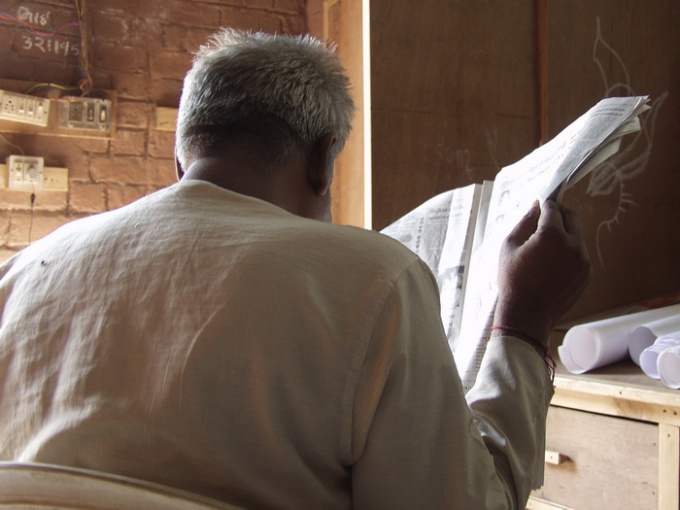
- Компьютер (ноутбук), сеть интернет.
Если вы в свое время купили более-менее современный телевизор, то он должен поддерживать функцию «телетекст». Она позволяет просматривать программу телепередач, последние новости и т.д. Каждый канал имеет свое меню телетекста. Просмотр телетекста каждого канала зависит от модели вашего телевизора и качества сигнала телепередач.
Самую большую телетекстовую информацию представляет «Первый канал». На страницах телетекста этого канала, вы сможете встретить не только программу телепередач и новости, но также и кулинарные рецепты, краткие анонсы прошлых серий и т.д.
Для того чтобы просмотреть телетекстовую информацию, необходимо нажать кнопку включения телетекста на пульте дистанционного управления от вашего телевизора (TV/TX). Для выполнения навигации по страницам телетекста используйте цветные клавиши навигации. Как правило, таких клавиш всего 4.
Если вы воспользуйтесь сетью интернет, то программу телепередач вы сможете найти также легко. Большим плюсом этого метода является наличие программы передач на все каналы. Для того чтобы быстро найти интересующую вас информацию, откройте интернет-браузер – введите tv.mail.ru – нажмите Enter. На открывшейся странице вы увидите все каналы, доступные для вашего региона. Если вы обнаружили каналы, которые вас не интересуют, то в настройках этой страницы можно убрать лишние каналы.
- Проверка использования хранилища на устройствах iPhone, iPad
Источник: domrf-lk.ru